Portre fotoğrafları, birinin kişiliğini yakalamanın ve unutulmaz bir görüntü oluşturmanın harika bir yoludur. Ancak bazen bir portre fotoğrafının arka planı dikkat dağıtıcı olabilir veya genel görünüm için ideal olmayabilir. Bu gibi durumlarda arka plan rengini değiştirmek portrenin genel estetiğini önemli ölçüde artırabilir.
Fotoğraf düzenleme yazılımındaki gelişmeler ve çevrimiçi araçların kullanılabilirliği sayesinde, fotoğraf düzenlemenin birkaç kolay yolunu kullanabilirsiniz. portre arka planını değiştir siyah, beyaz, gri veya ihtiyacınız olan başka bir renge. Bu gönderi, iPhone'da, Android telefonlarda ve çevrimiçi olarak portre arka plan renginizi değiştirmenize yardımcı olacaktır.
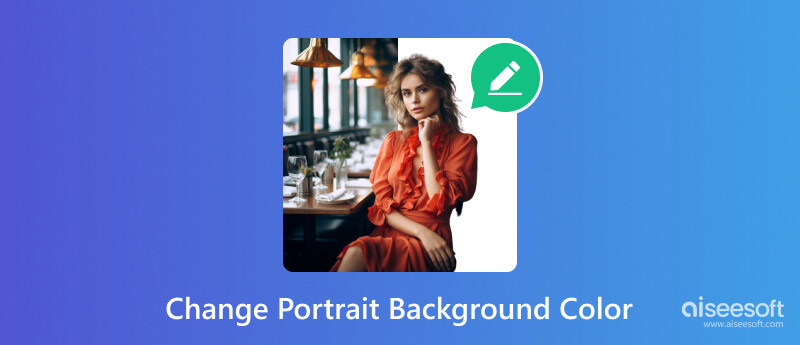
iOS 16'daki Portre modu, Derinlik Kontrolü kaydırıcısını sürükleyerek portrelerinizdeki arka plan bulanıklık düzeyini serbestçe ayarlamanıza olanak tanır. Bir fotoğrafın konusunu arka plandan ayırmaya yardımcı olur. Daha sonra portre fotoğrafınızın arka plan rengini değiştirmek için kesme özelliğini kullanabilirsiniz.
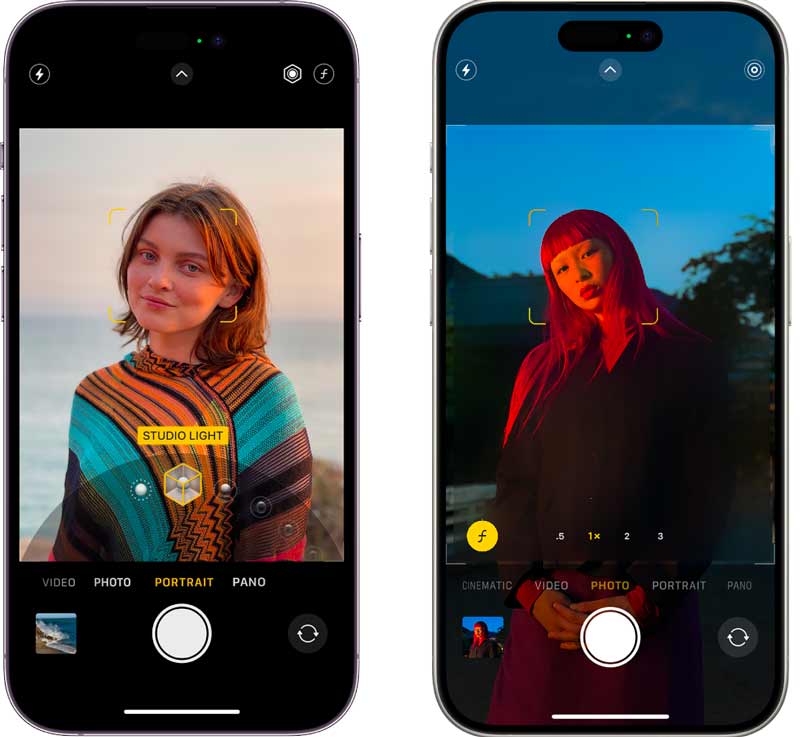
Fotoğraflar uygulamasını açın ve arka plan rengini değiştirmek istediğiniz portre fotoğrafını seçin. Ana konuya dokunup basılı tutun; iPhone'unuz fotoğrafın konusunu otomatik olarak arka plandan ayıracaktır. öğesine dokunun kopya düğmesine basın.
Photos, Procreate veya Sketchbook gibi bir uygulamada yeni bir fotoğraf açın veya yeni bir tuval oluşturun. Nesnenin kesitini yapıştırmak için ekrana dokunun ve basılı tutun. Ardından portre fotoğrafınız için yeni bir arka plan rengi seçebilirsiniz. Ayrıca dokunabilirsiniz paylaş ve portrenizin arka plan rengini değiştirmek için tercih ettiğiniz yöntemi kullanın.
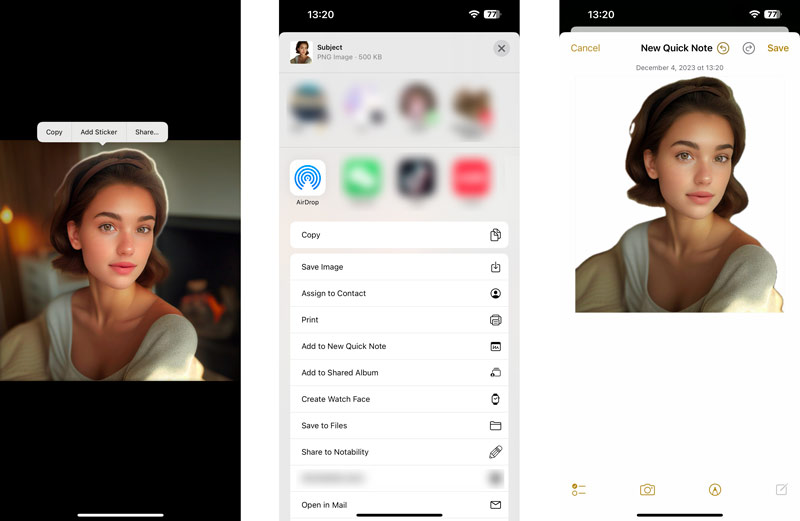
Portre fotoğrafının arka plan rengini değiştirmek için birçok üçüncü taraf uygulama da kullanılabilir. Genellikle çeşitli arka plan renkleri ve dokuları arasından seçim yapma yeteneği gibi yerleşik Fotoğraflar uygulamasından daha fazla özellik sunarlar. Snapseed gibi ilişkili uygulamaları App Store'dan arayabilirsiniz.
Android kullanıcılarının emrinde, birçoğu arka plan kaldırma ve renk değiştirme özellikleri sunan çeşitli fotoğraf düzenleme uygulamaları bulunmaktadır. Popüler seçeneklerden biri Arkaplan Silgisi uygulama. Google Play Store'dan erişebilir ve yükleyebilirsiniz. Ardından ihtiyacınıza göre portre arka planını siyah, beyaz veya gri olarak değiştirmek için aşağıdaki adımları izleyin.
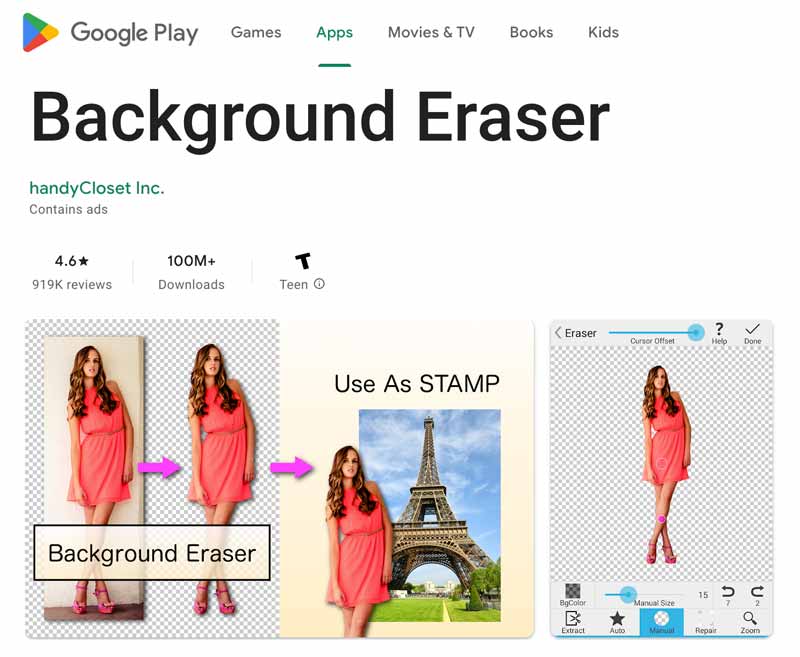
Açın Arkaplan Silgisi uygulamasını açın ve düzenlemek istediğiniz portre resmini ekleyin. Nesnenizin etrafındaki arka planı dikkatli bir şekilde kaldırmak için uygulamanın kement ve silgi gibi manuel kaldırma araçlarını kullanın.
Dokunun Olayın Arka Planı seçeneğini belirleyin ve Koyu renk sekmesi. Renk paletinden istediğiniz arka plan rengini seçin veya başka bir görüntüden renk örneklemek için damlalık aracını kullanın. Gerekirse nesnenin konumunu ve boyutunu ayarlayın. Musluk İndirim Düzenlenen portreyi kaydetmek için.
Aiseesoft Ücretsiz Arka Plan Temizleyici portre fotoğraflarınızın arka planını zahmetsizce değiştirmenize veya kaldırmanıza olanak tanır. Yapay zeka destekli teknolojisiyle ön plan ve arka plan öğelerini doğru bir şekilde tanımlayarak nesneyi vurgulamanıza ve arka planı düz bir renkle veya yeni bir görüntüyle değiştirmenize olanak tanır.
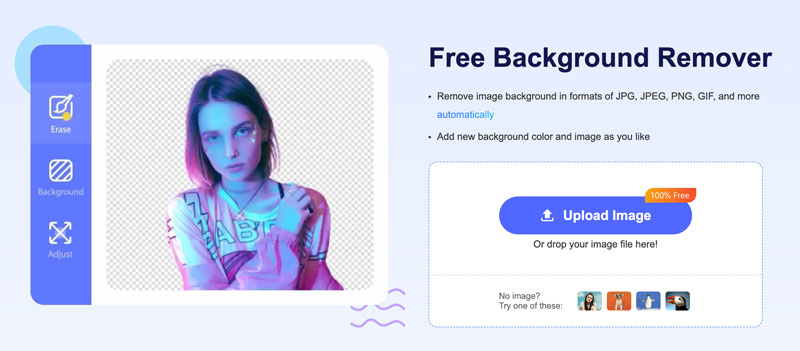
AI algoritması otomatik olarak algılayacak ve portrenizden arka planı kaldırın Fotoğraf. Gerekirse, kalan arka plan öğelerini hassas bir şekilde seçip kaldırarak arka plan kaldırma işlemini hassaslaştırmak için manuel fırça ve silgi araçlarını kullanın. Portre fotoğrafınızın konusunun arka plandan net bir şekilde ayrıldığından emin olun.
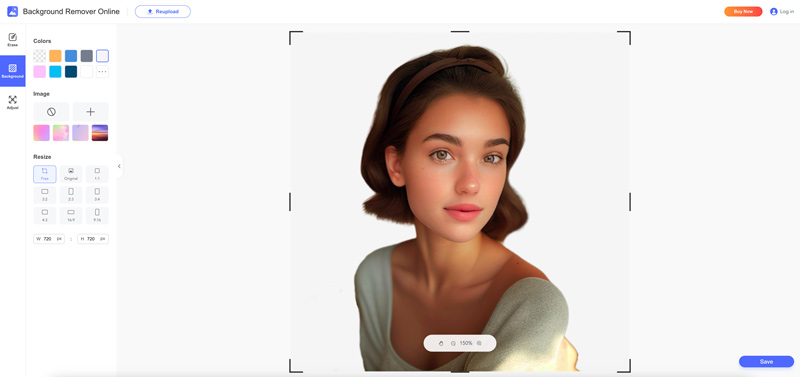
Aiseesoft Arka Plan Silgisi ile portre arka planını başka renklerle değiştirebilir misiniz?
Evet, portre arka planını diğer renklerle değiştirebilirsiniz. Aiseesoft Arka Plan Silgisi. Arka planı düz bir renkle veya görüntüyle değiştirmenize, hatta şeffaf bir arka plan için tamamen kaldırmanıza olanak tanıyan çok yönlü bir araçtır.
Arka planı değiştirdikten sonra portre net değilse ne olur?
Arka planı değiştirdikten sonra net olmayan bir portreniz varsa, fazla yoğun ve detaylı olmayan başka bir arka plan seçmelisiniz. Portrenin konusundan renk veya doku bakımından çok farklı bir arka plan kullanın. Üstelik görsel arka planlarını değiştirmek için özel olarak tasarlanmış kaliteli bir yazılım kullanmalısınız.
Portre arka planını çevrimiçi olarak değiştirmek ücretsiz mi?
Evet, bir portrenin arka planını ücretsiz olarak değiştirmenize olanak tanıyan birçok çevrimiçi resim düzenleme aracı vardır. En popüler seçeneklerden bazıları Aiseesoft'tur. Ücretsiz Arka Plan Temizleyici, Remove.bg, Fotor, Adobe Express ve PhotoRoom.
Sonuç
Portre fotoğrafının arka plan rengini değiştirmek, daha benzersiz ve görsel açıdan çekici bir görüntü oluşturmanın harika bir yoludur. Bu gönderi, portre arka planınızı farklı cihazlarda düzenlemek ve değiştirmek için üç etkili yöntemi paylaşıyor. Yukarıdaki araçların yardımıyla kolayca yapabilirsiniz. portre arka plan rengini değiştirme hiçbir zaman içinde.

Video Converter Ultimate, videoları ve müziği 1000 formatta ve daha fazlasında dönüştürmek, geliştirmek ve düzenlemek için mükemmel bir video dönüştürücü, düzenleyici ve geliştiricidir.
%100 Güvenli. Reklamsız.
%100 Güvenli. Reklamsız.